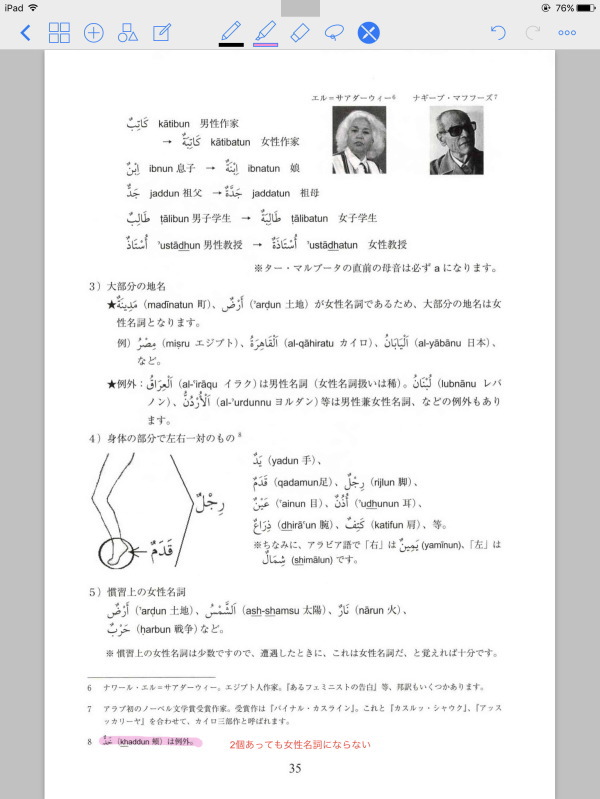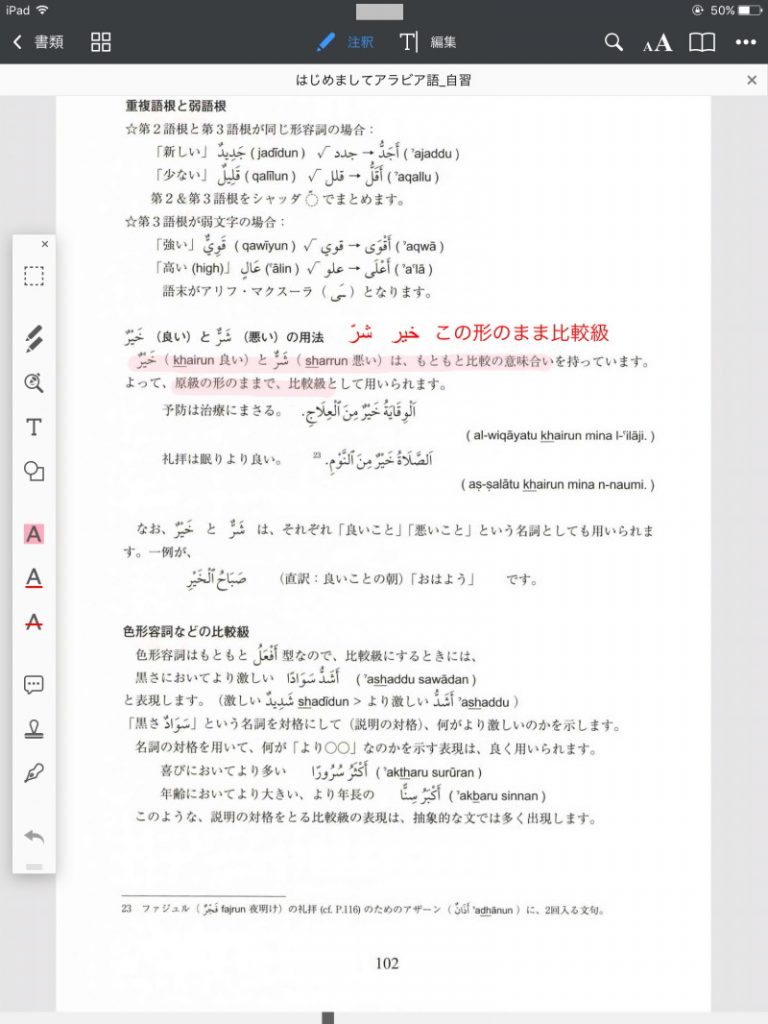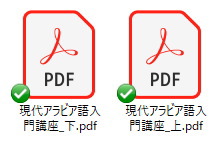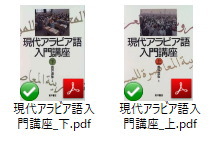アラビア語書籍電子化のメリット・デメリット
アラビア語を勉強していると、気になる文法事項が出てきた時に複数の本をあたって調べることも多いかと思います。自宅の本棚横であればそういう作業もできますが、外出先では不可能です。何冊も持ち歩くことはできませんし、何巻もあって厚みの合計が20cmとかになってしまったらもうそれだけでも大荷物になってしまいます。(لسان العربとかだとネットにオンライン辞書がありますが、もし仮に本棚に並べておくとなるとかなりの幅となり置き場所を取ってしまいます。)
自分は引っ越しと本の処分をきっかけに、所有している書籍の大半を電子化しました。いざやってみるとこれが非常に便利で、現在アラビア語書籍も順次PDF化しているところです。大量の本をタブレット1個に全部入れてしまってあるので外出先でも色々な本を開けたり閉じたりできますし、複数の本を行ったり来たりしながら調べ物をできるようになったので、学習時間の短縮にもなりました。
アラビア語書籍を電子化してみて感じたメリット・デメリットは以下の通りです。
メリット
- かさばる書籍の重さとスペースを気にせず、わずかな操作でページをめくったり本の間を行き来したりできる。
- 書き込みをしても元の書籍のファイルがあれば汚れていない状態を保持でき、PDFであれば書き込みがしてあるファイルでも後から書き足した部分を一括消去してリセットできる。
- 書き込みできるソフト・アプリを使うことで学習が効率的にできる。
- リスニング教材の音声を同じ端末に入れておけば、CDプレーヤーのある場所に行く必要も無く思い立ったその場でパッと練習に入れる。
- OCR処理により検索が可能になる点。認識させた文字情報をPDFに付加することで検索ができるようになる。OCRソフトには精度があり書かれている通りに正確に認識される訳ではないが、「アリフ」とか「副詞」といった単純な語であればたいていちゃんと読み取りが可能。索引が無い『アラビア語文法ハンドブック』も、この方法を使えば検索機能を使って該当ページを一挙に拾うことができるようになる。
デメリット
- 電子化する場合は一般的に書籍を裁断して表紙と各ページをバラバラにするので元の本は破壊されてしまい戻せなくなる。場合によっては再製本する羽目に。
- 電子化作業(自炊)代行に依頼した場合は裁断済みの本も帰ってこない。そもそも代行業者の利用は法律面で歓迎すべき行為ではなく、自己所有の書籍複製を自分でやるのが基本。
- バックアップを取っておかないと端末が壊れた時にデータが消失し全てを失うリスクがある。
- タブレットやスマホといった端末に長時間触れて過ごすことになるので、電磁波を受ける累積時間が非常に大きくなり健康面ではマイナスとなる。
自炊とは
自宅で頑張って電子化する場合
本を裁断機でカットしてスキャナにかける電子化する作業のことは自炊と呼ばれています。

自炊派御用達のスキャナScanSnapでササッとスキャンしPDFファイルを作成…
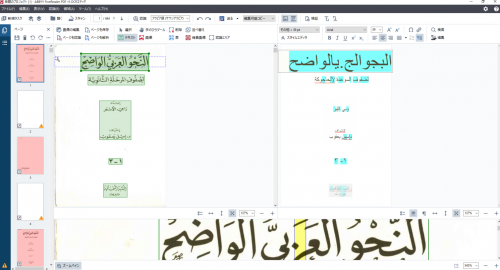
必要に応じてアラビア語部分の文字認識(OCR)結果をチェックして完了です。
本が厚すぎて自宅で裁断できない場合
著作権問題を回避するため自炊代行業者を利用しない場合、自炊勢がやっているのが裁断専門業者への依頼です。複製業はせず背表紙だけ切り落として返してもらえるというものです。
この手段を利用すれば家庭用スキャナーでもページ数が多い書籍のPDF化ができるようになります。
電子化したアラビア語学習書はどんなアプリで開く?
電子化した書籍を全部タブレットに入れておくと容量オーバーしてしまいますし、パソコンとタブレットをいちいち接続してデータの転送をするのも大変なので、サーバー上にファイルをアップロードするクラウドサービスを利用するのがおすすめです。
最近のPDFファイル閲覧アプリは有名クラウドサービスと連携しているので、閲覧アプリ経由でダウンロードしたり、サーバーにあるPDFファイルを直接編集したりすることができます。同期機能があるとクラウド側と端末側を照合して差異が無い状態を維持してくれるので楽で良いです。
i文庫 HD
自分の場合、i文庫 HDという右から左方向へのページめくりに対応した読書アプリを一時期使っていました。フォルダ分けしてDropbox等にアップロードしてあったPDFファイルを個別にダウンロードして本棚に登録する形式です。(クラウド側と端末側に誤差が出る方式になります。)
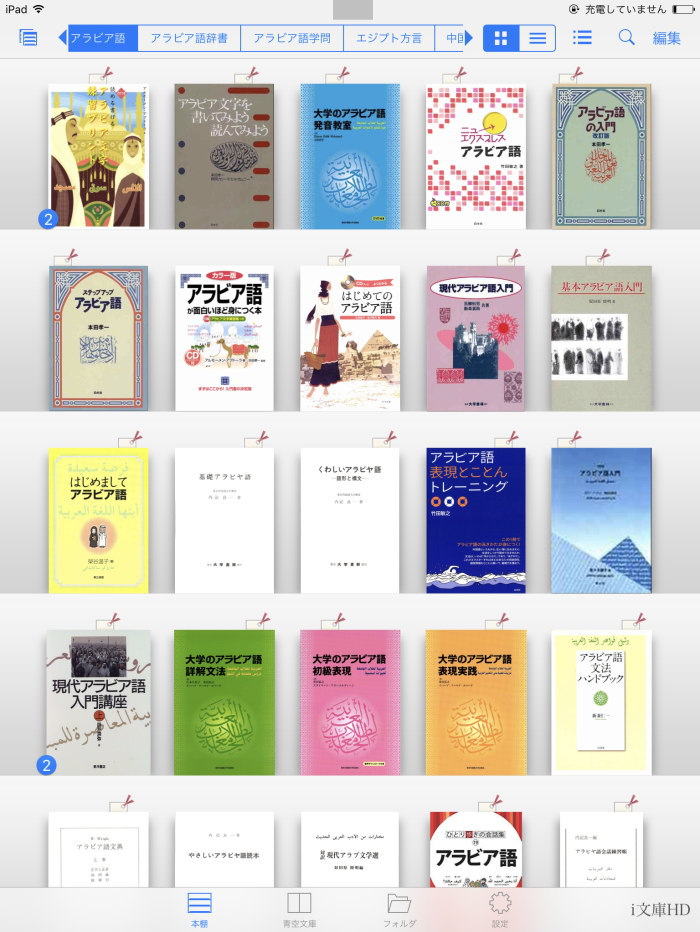
iPadのPDFリーダー「i文庫 HD」(自炊した電子書籍の閲覧アプリ)
PDFにされたアラビア語学習書はこうしたPDFリーダー(PDF化した文書を閲覧する読書向けのアプリ)に入れ、ジャンル分けして整理すると便利です。
自炊した電子書籍のPDFを管理できるアプリは色々ありますが、ファイル管理ソフトとして人気のDocumentsのような海外産アプリは右開きに対応していないことが多いので、アラビア語書籍の読書に関しては縦書き・右綴じ書籍の利用を想定して作った国産アプリの利用が向いています。
「i文庫 HD」というアプリではページの右開き・左開き、余白カットによる紙面の拡大といった設定も行えます。気になるページにはしおりをつけることもできます。ページへの書き込みはできず、開発自体もほぼ止まったような状態ですが、以前は自炊電子書籍閲覧ツールとしてかなり評判の良かったアプリです。
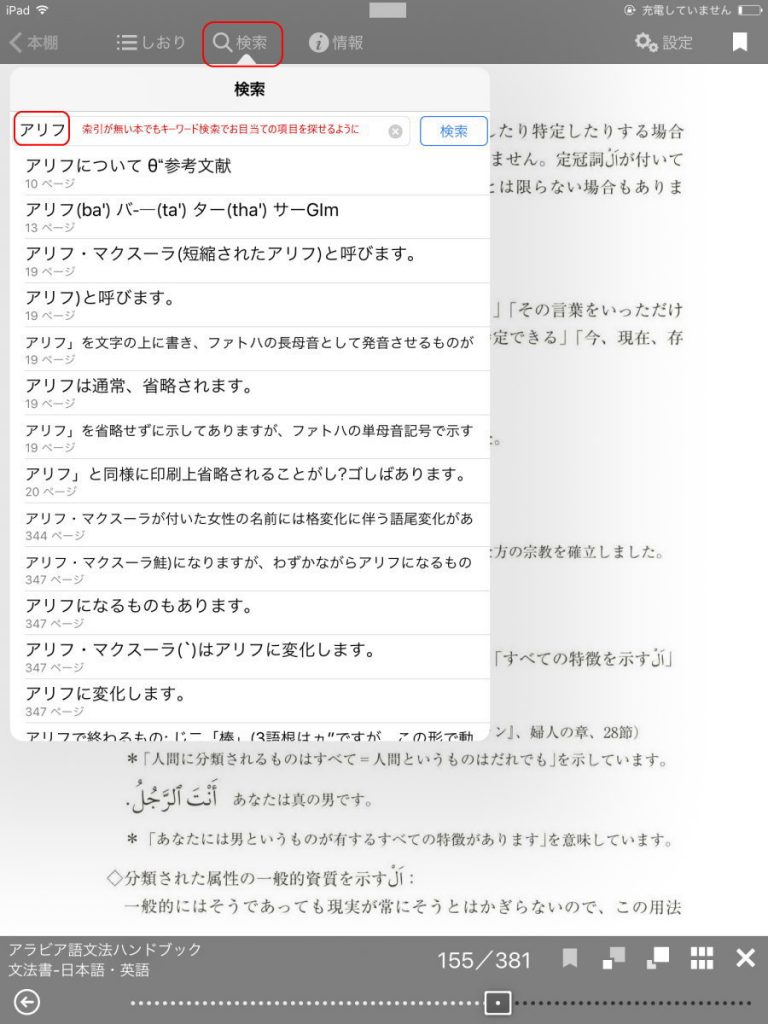
ファイル内文字列検索の例。i文庫は単一ファイル内の検索のみで複数ファイルをまたいだ横断検索はできません。
Booklover
ちなみに電子書籍リーダーのBookloverというアプリですが、i文庫 HDに比べると開発が進んでいて定期的に機能がアップデートしているので試してみたことがありました。
クラウドストレージから複数選択して一括ダウンロードすることができない他、PDF内検索やしおり機能が無いなど、アラビア語学習用途にはいまいちといった感じでした。私自身すぐ使うのをやめてしまいました。
学習に使うなら書き込み可能なアプリがおすすめ
PDFへの書き込みができない電子書籍閲覧アプリを使っている場合、単語の意味を記入したり蛍光ペンでラインを引いたりする作業は別のアプリを併用することになります。電子書籍を読んで簡易的なハイライトを引けるアプリもありますが、他のPDF閲覧ソフトとの互換性が無いなどするためあまり良くありません。
GoodNotes
タブレットを使った勉強での定番アプリです。
ノートアプリの定番でもあるGoodNotesだと、大学の講義を書きつけるノートとして使う以外に電子書籍化したアラビア語関係書籍のPDFを読み込んで書き込みをし、再度PDFとして出力することもできます。
GoodNotesでは右から左へのページめくりに対応していないので、より快適に読書したいようであれば書き込みを入れた電子書籍PDFを再出力して読書アプリに入れ直し、2回目以降の読書はそちらでする形になります。
ちなみに現時点ではGoodNotes 5が最新ですが、4の方が良かったという意見も多く自分も敢えて4をインストールしました。しかしPDFへの書き込みを取り扱う上でAdobeソフトとの連携も含め何かと不便を感じたので、結局使わなくなってしまいました。
PDF Expert
PDF ExpertというアプリはDocumentsというファイル管理アプリの姉妹版で、DropboxのようなクラウドにあるPDFファイルを直接編集できます。端末にPDFをダウンロードして編集→それをまた出力し直してアップロードし上書き、という手間が省けるので、パソコン等他の端末で同一のPDFファイルを編集しても、タブレット内のデータが古くなってしまい再度手動でダウンロードして差し替えるというような必要もありません。
またPDF Expertは複数のPDFファイルから横断検索できるので、「双数形」といったキーワードで検索すると、該当箇所を手持ちの電子書籍から全部拾ってきてくれます。自分で書き込みをしたページもリストアップされるので、苦手箇所を後から復習する際に役立てることもできます。
右から左へページをめくれないのはとても不便ですが、学習という面ではとても多機能なので、現在i文庫 HDからの完全に乗り換えました。機能面で不具合も多少あるようなのですが、便利なのでおすすめです。ちなみにAndroid版はありません。このような点からもやはりアラビア語を勉強するなら高くてもiPadが良いんじゃないかな、と思います。
PDF書き込みアプリとアラビア語学習との相性について
上で紹介したのは手書きノートアプリGoodNotes 4、PDF編集アプリPDF Expert 6での利用例です。指やApple Pencilを使えば手書きの文字も書き入れることができます。
とてもメジャーなアプリなのですが、こちらのアプリも含めPDFへ書き込める系のアプリは海外産の物が多く、アラビア語や日本語の書籍に多い右開きに対応していないという欠点があります。テキスト入力でも日本語とアラビア語とを混成させると、左→右の文字方向に左←右の文字方向を割り込ませるせいでアラビア文字が変な場所に飛んでしまったりします。
それでも電子化の利便性という点は大きいです。最近は縦スロールできるノートアプリが増えてきているので、選ぶ場合には右開きは無理でもせめて縦方向にページ移動ができるアプリかどうか確認することをおすすめします。
アラビア文字の認識とOCR
アラビア文字部分の認識は対応していないソフトが多く、日本国内で出回っている通常のOCRソフトではアラビア語部分には対応しておらず文字化けのようになってしまいます。なので自炊をした場合は基本的に日本語や英語での検索のみになります。
ABBYY FineReaderのようにアラビア文字対応をうたったOCRソフト(ScanSnapについてくるのもこのOCRソフトです)も出ていますが、試しに使ってみたところ、母音記号が大量にふられ日本語の中や活用表の罫線の中に埋もれていたりする学習書に関しては、誤認識が多く実用的と言えるレベルにはないように感じました。
母音記号が無く判別が容易な活字体のアラビア語オンリー書籍ではそれなりに良好な結果が得られるので、一般的な書籍を電子化したい方であれば購入の価値はあると思います。
Googleドライブで読み込みを行う方法というのも試してみましたが、母音記号だらけの学習書では良い結果は得られませんでした。
関連記事
『アラビア語OCRが可能なABBYY FineReader~ABBYY FineReader PDF 15とScanSnap版を比較』
Windows 10 64bitでPDFファイルのサムネイル画像表示するには
WindowsパソコンでPDF化した書籍を管理する際、その表紙写真を見ながら整理すると便利です。PDFファイルのサムネイル表示という機能がそれにあたるのですが、どうもWindows 10 64bitパソコンではきちんとサムネイル画像が出てこないようです。これではフォルダに入っている大量のファイルを整理するのが大変です。
困って検索したところ、ThumbGensPackというソフトをインストールすれば良いことがわかりました。
ちなみにPDFファイルに表紙画像がついていない場合は、表紙のJPG画像等を自分で用意しPDF編集ソフトで先頭ページの前に挿入すればOKです。
参考サイト
紙書籍の電子化作業
- 家電批評モノマニア『研究上の道具(資料の電子化)』
書籍のPDF化、自炊道具とその使い方など。分厚い本を裁断するカッターの紹介も。 - ぼんやりDTP『アラビア語のOCR』
PDFファイルでのアラビア語認識について。
パソコンでのPDFファイル利用
- ひろぐら『PDFファイルのサムネイル画像が表示されない場合の対処法』
WindowsパソコンでPDFサムネイル画像が表示されない現象の解決方法。
iOS用PDFファイル向けアプリ
- でじすたねっと『Goodnotes4の説明書|使い方をマニュアル化してまとめました。』
PDFに書き込めるノートアプリGoodNotes 4の使い方。 - でじすたねっと『【全PDF横断検索できる】自炊・デジタル勉強的に最強のPDFリーダー【PDF Expert 6/Documents】』
PDFの書き込みや編集で有名なアプリの詳しい紹介。 - もふもふ安心毛布『iPadでPDFに手書き注釈を加えるならPDF Expert 6』
横断検索機能などできることを一通り解説。
(2022年3月修正)